Чтобы быстро передавать файлы другим пользователям и обмениваться ими между десктопными и мобильными устройствами, рекомендуется пользоваться облачным сервисом от корпорации Yandex. Загруженную туда, например, фотографию можно открыть на компьютере, смартфоне, ноутбуке, телевизоре и другом обладающем доступом в интернет аппарате.
Сервис поддерживает автоматическую загрузку изображений и видео с телефона, благодаря чему экономит пространство на карте памяти. Для работы с документами Word и создания презентаций онлайн обладает встроенными редакторами. Российский поисковик надежно защищает данные на «облаке» от заражения вирусами, сбоев файловой системы, случайных форматирований и других недоразумений. Поэтому ниже рассказывается о том, как пользоваться облачным хранилищем от Яндекса.
Регистрация и вход
Создание учетной записи на яндексовском «облаке» — стандартная процедура для таких сервисов:
- Сначала через браузер зайдите на сайт Яндекс.Диска https://disk.yandex.ru ;
- Щелкните кнопку, предлагающую каждому посетителю «Завести диск» ;
- В форме регистрации напишите ФИО, имя пользователя, пароль и телефон;
- После указания телефонного номера нажмите кнопку «Получить код» ;
- Введите присланный на мобильное устройство код в специальном поле;
- Кликните по кнопке, обладающей названием «Зарегистрироваться» .
Сразу после регистрации «облако» предоставляет двадцать гигабайт свободного пространства на своем сервере. Их вполне достаточно для первого знакомства с сервисом. Если вы хотите добавить объем сверх указанного лимита, придется нажать кнопку «Купить место» в клиентском приложении, выбрать один из тарифов и осуществить оплату.
Установка клиентских приложений на ПК и смартфон
После регистрации и авторизации рекомендуется установить клиентские программы Яндекс.Диска на компьютере с Windows и смартфоне с Android, чтобы быстрее копировать файлы в облако и работать с ними. Для системы Майкрософта приложение доступно на https://disk.yandex.ru/download#pc . После скачивания и запуска дистрибутива автоматически запустится инсталляция утилиты, после которой мастер предложит установить дополнительное ПО. Откажитесь от этого, сняв галки со всех пунктов, и нажмите кнопку «Готово» .
Если необходимо скачать мобильную версию Yandex.Disk:
- Запустите на своем смартфоне Google Play Store ;
- Наберите в строке поиска запрос «Яндекс Диск» ;
- Зайдите на страницу с информацией о программе;
- Щелкните кнопку, которая запускает процесс установки.
Когда инсталляция успешно завершится, нажмите по ярлыку приложения «Диск» , после чего авторизуйтесь в профиле через ввод имени пользователя и пароля. Чтобы посторонний человек не смог открыть онлайновый диск, придумайте ПИН-код. После подтверждения программа впустит вас в сервис.
Загрузка файлов на «Диск» Яндекса в Windows
Происходит максимально легко. Для этого:
- Запустите приложение, предоставляющее доступ к Яндекс.Диску;
- Отметьте каталог, куда попадет сохраняющийся на облако файл;
- Сделайте нажатие по кнопке «Загрузить» из верхней панели меню;
- Выберите интересующий объект в окне открывшегося проводника.
Через определяемое скоростью соединения с интернетом время напротив файлов появятся галки зеленого цвета, означающие успешное прохождение синхронизации. Также программу Яндекс.Диска можно не открывать: в системном проводнике появится ссылка на директорию с хранилищем. Вам надо только зайти в подходящую папку и разместить там файлы. Если опции приложения допускают синхронизацию, объекты отправятся на «облако».
Сохранение файлов на «Диск» Яндекса в Android
Если клиент разработанного Яндексом «облака» работает на мобильном устройстве:
- Отметьте требуемые файлы и щелкните кнопку, предлагающую «Поделиться» ими;
- Из перечня доступных для отправки файлов мест выберите «Яндекс.Диск» ;
- Откройте каталог, куда желаете поместить файлы, и щелкните кнопку, которая начинает загрузку.
Яндекс.Диск поддерживает автоматическую загрузку фотографий. Чтобы ее активировать, откройте приложение, зайдите в меню и нажмите по строке «Настройки» . Если у вас дома работает скоростной безлимитный интернет, выберите автозагрузку фото через модуль Wi-Fi. А если на вашем смартфоне подключена «симка» с не ограниченным трафиком для доступа к Всемирной Паутине, выберите вариант «По любой сети» . Теперь все изображения станут попадать на «облако» Яндекса.
Предоставление доступа другим юзерам к скачиванию файлов
Если файлы расположены в каталоге «Общий доступ» Яндекс.Диска, его разрешено предоставить другим людям с помощью нескольких методов:
- Десктопный клиент. Если вы пользуетесь «облаком» на компьютере, просто выберите файл либо директорию, а затем нажмите кнопку «Скопировать ссылку» . Далее разместите URL в буфере обмена и вставьте, например, в отправляемое по e-mail письмо. Получатель послания нажмет эту гиперссылку и скачает файл к себе на компьютер;
- Веб-версия «облака». Если вы пользуетесь хранилищем через страницу, расположенную по адресу https://disk.yandex.ru/client/disk , выделите фотографию либо каталог с изображениями, щелкните по ней ПКМ, в контексте выберите строку «Поделиться» . Далее гиперссылку потребуется скопировать и переслать людям, которым предназначен этот файл;
- Мобильный клиент. Здесь вам необходимо запустить программу «Диск» , открыть интересующую папку, и щелкнуть по иконке «Поделиться» . Когда система отобразит меню с вариантами отправки, укажите строку «Поделиться ссылкой» . На последнем этапе ее разрешается вставить, например, в мессенджер, и отправить собеседнику.
#windows #android #yandex #яндекс #облачные сервисы
Источник: dzen.ru
SS IPTV
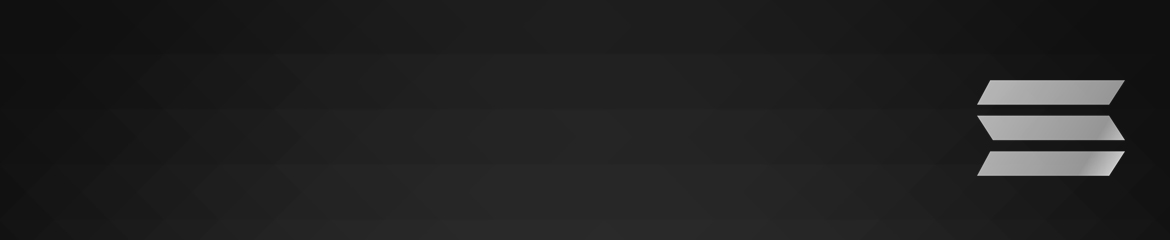

MrDimex Ensign
Posts: 11 Joined: 06 Jun 2015, 18:26
Загрузка внешнего плейлиста
Post by MrDimex » 06 Jun 2015, 23:49
1. Загрузка с флешки, для самсунга просто указывается адрес как
file:///dtv/usb/sda1/playlist.m3u, на LG такое не проходит, может кто подскажет какой там формат строки должен быть?
2. Загрузка с http для самсунга тоже без проблем, хоть с локального сервера (я пробовал HFS), хоть с дропбокса. С LG опять не получается, догадываюсь что это связанно с «Access-Control-Allow-Origin: *.ss-iptv.com», но в HFS не понял куда это пихать, а с дропбоксом тогда получается вообще пролет?
3. Вопрос, можно ли по ftp получать внешний плейлист? Очень бы было удобно, в роутере флешку с плейлистами расшарил и никаких мучений с обновлением каналов и заливкой на телеки. Можно конечно туда lighttpd поставить, но все равно непонятно что делать с «Access-Control-Allow-Origin: *.ss-iptv.com», да и не настолько я умный чтобы его настраивать.

Eugene Project Leader
Posts: 5620 Joined: 15 Apr 2013, 22:54 TV Model: LG 47LM960V, LG LB679V Location: Санкт-Петербург Been thanked: 18 times Contact:
Re: Загрузка внешнего плейлиста
Post by Eugene » 07 Jun 2015, 02:43
MrDimex wrote: 1. Загрузка с флешки, для самсунга просто указывается адрес как
file:///dtv/usb/sda1/playlist.m3u, на LG такое не проходит, может кто подскажет какой там формат строки должен быть?
2. Загрузка с http для самсунга тоже без проблем, хоть с локального сервера (я пробовал HFS), хоть с дропбокса. С LG опять не получается, догадываюсь что это связанно с «Access-Control-Allow-Origin: *.ss-iptv.com», но в HFS не понял куда это пихать, а с дропбоксом тогда получается вообще пролет?
3. Вопрос, можно ли по ftp получать внешний плейлист? Очень бы было удобно, в роутере флешку с плейлистами расшарил и никаких мучений с обновлением каналов и заливкой на телеки. Можно конечно туда lighttpd поставить, но все равно непонятно что делать с «Access-Control-Allow-Origin: *.ss-iptv.com», да и не настолько я умный чтобы его настраивать.
1. Никакой, загрузка файлов с флешки невозможна.
2. С дропбоксом нужно дописывать в конце dl=1 (по умолчанию стоит dl=0)
3. Загрузка по ftp невозможна
mrtndgls Lieutenant
 Posts: 22 Joined: 03 Apr 2014, 15:07 TV Model: LG TV 42LN570V-ZE
Posts: 22 Joined: 03 Apr 2014, 15:07 TV Model: LG TV 42LN570V-ZE
Re: Загрузка внешнего плейлиста
Post by mrtndgls » 08 Jun 2015, 13:27
Eugene, программисты таймаут загрузки плейлиста не меняли? У меня лист генерится на сервере автоматически, и, так как там получается сборная солянка из разных мест, время создания может доходить до 5-6 секунд, пока идет проверка всех источников. Со старой версией приложения все нормально работало, а новая зачастую генерит сообщение что плейлист не содержит элементов. Как я понимаю, просто наступает таймаут и приложение считает, что запрошенный адрес плей листа не существует?
PS если плейлист на сервере генерится быстро, то все ок.

Eugene Project Leader
Posts: 5620 Joined: 15 Apr 2013, 22:54 TV Model: LG 47LM960V, LG LB679V Location: Санкт-Петербург Been thanked: 18 times Contact:
Re: Загрузка внешнего плейлиста
Post by Eugene » 09 Jun 2015, 00:58
Таймаут 8 секунд

MrDimex Ensign
Posts: 11 Joined: 06 Jun 2015, 18:26
Re: Загрузка внешнего плейлиста
Post by MrDimex » 15 Jun 2015, 12:42
По поводу загрузки плейлиста, больше не загружает на самсунге с флешки, это вы у себя что-то исправили или я со своей флешкой намудрил?
Для тех кто хочет загружать плейлисты со своего http, но не знает как настроить, пошагово:
1. Берем любое андроид устройство (у меня было ненужное, потребляет всего 1,5 Вт так что можно его навсегда в розетку включенным оставить и не париться за электричество)
2. Ставим на него Palapa Web Server и FreeFTP Server (для удаленного заливания плейлистов)
3. Заходим на него «http://адрес андроида:9999/» имя пользователя и пароль admin admin
4. В Lighttpd Configurations -> Edit Config в самом конце добавляем строчку
setenv.add-response-header = ( «Access-Control-Allow-Origin» => «*» )
пробовал ставить *.ss-iptv.com, но тогда плейлисты в SS-IPTV не грузятся.
5. Ставим FreeFTP и Palapa в автозагрузку, закидываем через ftp://адрес андроида:2121/ наши плейлисты.
6. В SS-IPTV указываем внешний плейлист как http://адрес андроида:8080/имя плейлиста.m3u
p.s. По поводу безопасности вашего андроид устройства думайте сами, у меня оно тестовое, поэтому я пока защитой не заморачивался, да и белого IP у него нет, так как в инет только через Wi-Fi доступ.
Лучше всего этот плейлист сделать маленьким, на несколько избранных каналов, а остальные оформить в виде отдельных плейлистов, ссылки на которые будут указаны в главном. Для самсунга разбиение на мелкие плейлисты не так заметно прибавляет эргономики, он достаточно шустро перелистывает экраны со значками каналов, а вот на LG перелистать пультом мэджик моушн несколько страниц очень проблематично, то не крутит, то сразу много перевернет.
Скорость работы по сравнению с дропбоксом очень заметно возрастает, на неткасте загрузка листа с дропбокса 5 сек, с палапы 1,5.
К авторам: очень было бы удобно если в программе была реализованна возможность указания стартового плейлиста, с которого начиналась работа приложения.

Eugene Project Leader
Posts: 5620 Joined: 15 Apr 2013, 22:54 TV Model: LG 47LM960V, LG LB679V Location: Санкт-Петербург Been thanked: 18 times Contact:
Источник: forum.ss-iptv.com
Как быстро и правильно скачивать файлы с Яндекс Диска
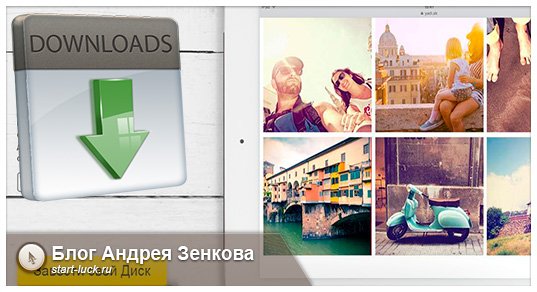
Доброго времени суток, уважаемые читатели моего блога. Недавно рассказывал о том, как передать файл большого размера через интернет. Тогда впервые речь зашла про Яндекс Диск. Чуть позже сделал обзор на лучшие сервисы облачного хранилища. И хоть этот сервис не стал лучшим, я пользовался им и отказываться не собираюсь.
Поэтому, сегодня я дам вам пошаговую инструкцию. В подробностях расскажу как скачать с Яндекс Диска, загрузить на него файлы, опишу основные преимущества и подскажу как им пользоваться максимально эффективно.
Несколько полезных рекомендаций
Вы наверняка знаете, что Яндекс Диск можно установить на телефон, компьютер, пользоваться им онлайн, а с недавних пор еще и устанавливать на Умные телевизоры. Я настоятельно рекомендую вам всегда иметь под рукой все важные документы и для того скачать программу и установить ее на все устройства.
Лежа на диване вы можете спокойно скинуть фильм на Яндекс Диск и даже не вставая запустить его на телевизоре! Это удобно.
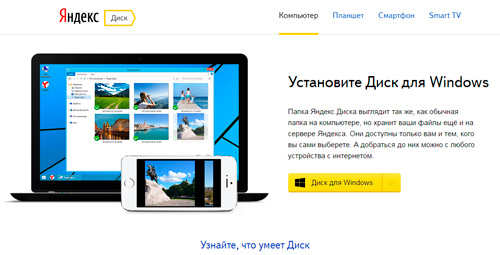
Я уже забыл что такое копировать документы на флешку. Недавно делал загранпаспорт и нужно было распечатать один документ. Предварительно я скинул его на Яндекс Диск, пришел к девушке с принтером, скинул ей Вконтакт нужный файл и через минуту все было готово.
Или у одного моего знакомого фотографа полетел съемный диск со свадебными фото. Что делать? Посылать аппаратуру в Москву для восстановления. К сожалению, ближе найти специалиста не удалось. А ведь он мог сразу же спокойно скинуть все картинки на Яндекс Диск и вообще не расстраиваться из-за поломки.

Нередко возникают споры. Не буду приводить сейчас аргументы и доказательства, но знайте: «Это действительно правда. Облачные хранилища – это единственное на сегодняшний день место, где с вашими файлами точно ничего не может произойти: они не сгорят случайно, внезапно не сломаются, таинственно не исчезнут и даже не пропадут бесследно. С ними ничего не случится.
Даже если на сервере случится какой-то коллапс, специалисты мгновенно все восстановят. Это будет не ваша проблема. На мой взгляд существенное преимущество.
Чтобы зайти в онлайн сервис достаточно только завести электронную почту на Яндексе, ввести пароль и логин и все. Если боитесь взлома или утери, могу предложить вам прочитать статью о том, как придумываются и где хранятся самые сложные пароли.
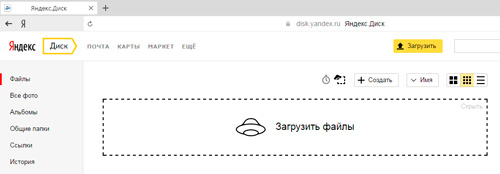
Ненамного сложнее будет установка программы на ПК и приложения на телефон.
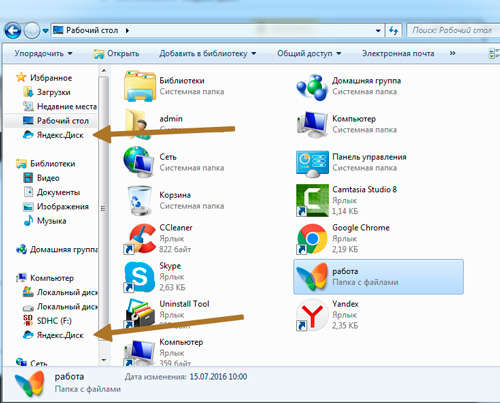
Пока вы этого не захотите, доступ ко всем файлам, хранящимся на Диске, будет закрыт. Чтобы передать его, необходимо получить ссылку, а затем отправить ее другу. Сейчас я покажу как это сделать.
Онлайн сервис: как получать ссылку и скачивать
При помощи кнопки «Создать» в верхней части панели управления, я уже добавил новую папку и даже загрузил туда несколько фотографий. Теперь, выйдя на главный экран и нажав на эту папку, в правой части появится возможность получить ссылку на этот архив.
Перетяните ползунок, скопируйте ссылку и отправьте ее другу. В этом случае он сможет скачать все фото одним архивом. Это очень удобно. Сейчас покажу.
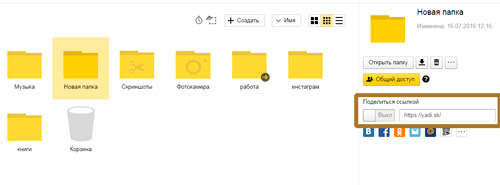
Просто кликаете на кнопку «Скачать».
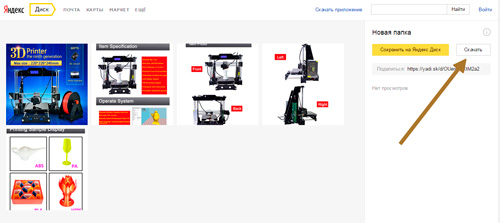
Готово. Архив загрузился.
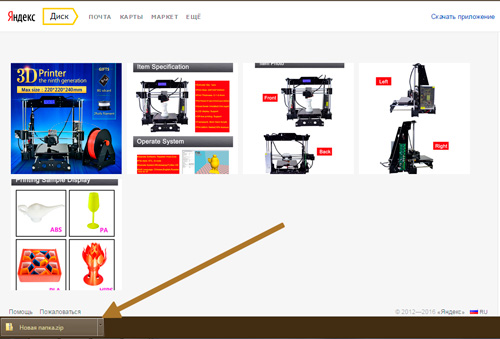
Можно отсылать по одной фотографии. Кликаете на нее, щелкаете по ползунку, открывая доступ к картинке, копируете ссылку и отправляете ее по почту или в социальных сетях.
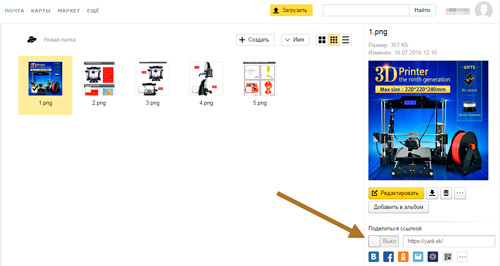
Можно выделить сразу несколько фотографий и создать из них новый альбом, если не хотите, чтобы друзья видели все рисунки.
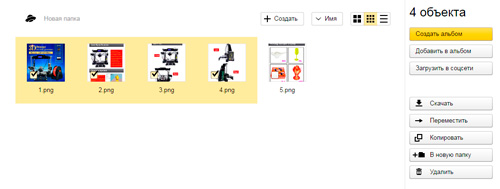
Вот и все. С онлайн сервисом разобрались. Кстати, если не поняли что за фотографии были приведены для этой публикации – это фотки с Aliexpress. 3D принтер . Благодаря ему можно создавать модели, игрушки, детали и многое другое. Например, одна моя знакомая недавно начала изготавливать удивительные браслеты по своим собственным эскизам.
Просто делает интересные бусины и нанизывает их на основу.
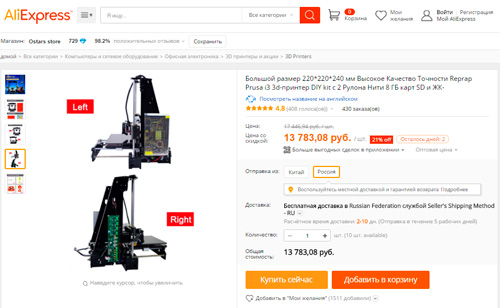
Программа
При помощи программы получить ссылку, да и пользоваться программой вообще проще простого. Открываете ее, как обычный съемный диск, добавляете папку, файлы, документы или видео, нажимаете правую кнопку мыши и выбираете: «Яндекс Диск» скопировать публичную ссылку.
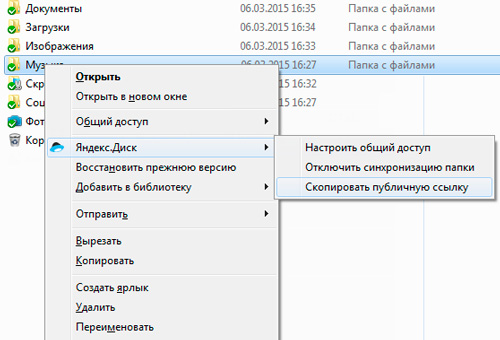
Получатель, которому вы посылаете ссылку по почте или любой другой мессенджер открывает ее в браузере и качает документ.
Приложение
Ну и наконец приложение Яндекс Диск для мобильных устройств.
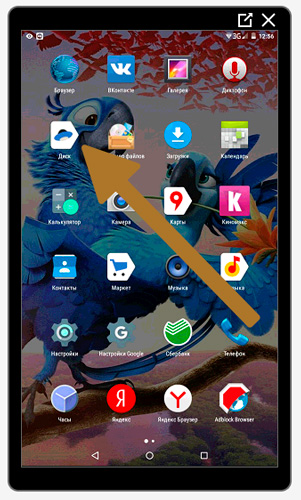
Вот так оно выглядит.
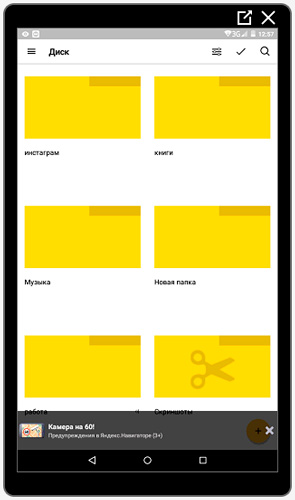
Нажимаете на галочку, в верхней части экрана.
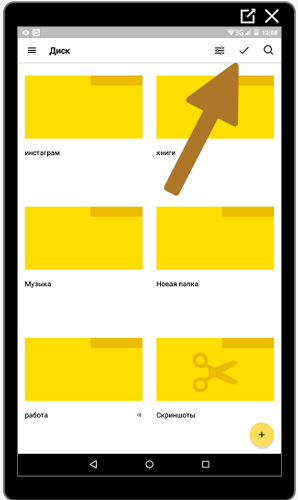
Выбираете папку, которую собираетесь отослать. Теперь нажимаете на рогатку, справа от самолета, все в той же верхней панели.
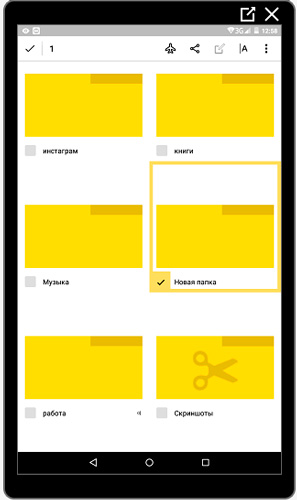
Вы можете послать ссылку по почте, в Вайбер, Вконтакт и т.д. Будьте внимательны. Вы посылаете не файл, а только ссылку, которую нужно будет залить в браузер и уже оттуда качать документ.
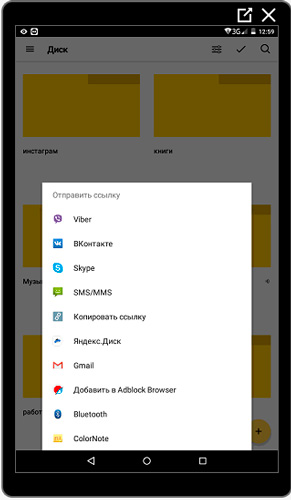
Вы можете также зайти в саму папку и выбрать несколько файлов.
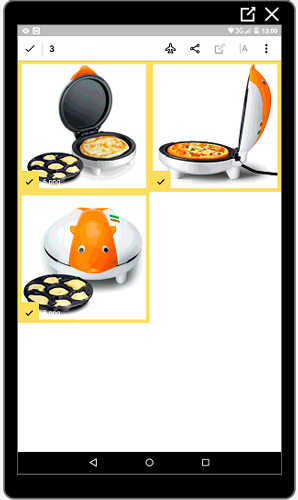
Можете просто скопировать ссылку и при помощи долгого нажатия в любом мессенджере вставить ее в окно поля ввода сообщений.
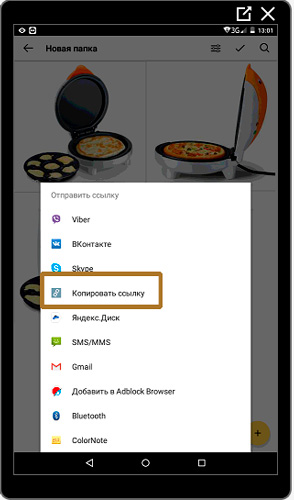
В качестве примера я использовал картинки печи, в которой моментально можно готовить вкусные завтраки для всей семьи: пиццу, интересные тосты, омлеты и многое другое.
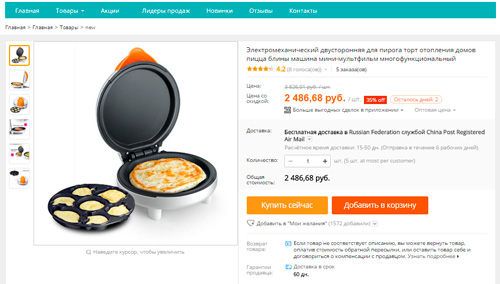
Что делать, если превышен лимит скачивания
Какие сложности могут поджидать вас при использовании Яндекс Диска? Рекомендую посмотреть видео о том, что делать если превышен лимит скачивания. Это довольно редкое явление, но всякое бывает. Заодно научитесь значительно быстрее скачивать файлы большого размера.
Если вы хотите скачивать через Диск игры, то могу порекомендовать вам прочитать статью о том, какой программой пользоваться для монтирования образа диска. Еще, вскоре я напишу публикацию о том, как записать загрузочный диск с образа. Так что, подписывайтесь на рассылку и не пропускайте ничего важного.
Ну вот и все. До новых встреч и удачи в ваших начинаниях.
Источник: start-luck.ru